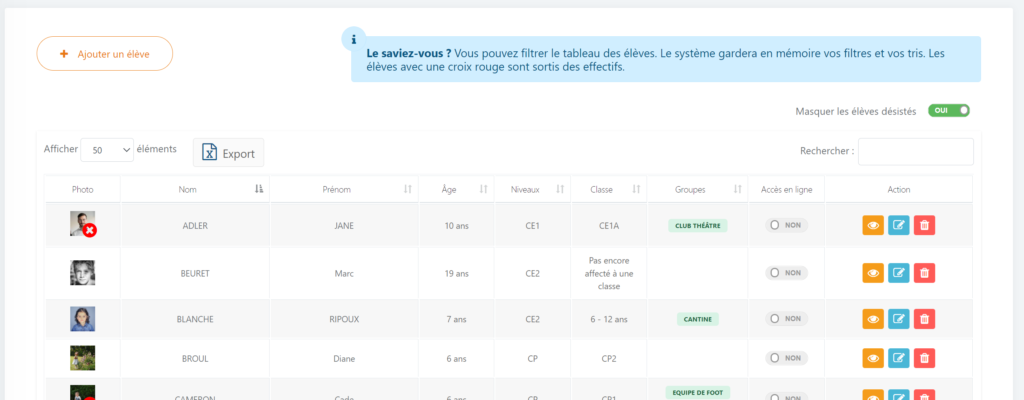En tant que directeur d’école, je peux créer et administrer les élèves de mon école depuis le menu Élèves du module Gestion de l’école et accéder ainsi à l’ensemble des dossiers scolaires.
La liste des élèves #
La vue affichée me permet de visualiser l’ensemble des élèves de mon école.
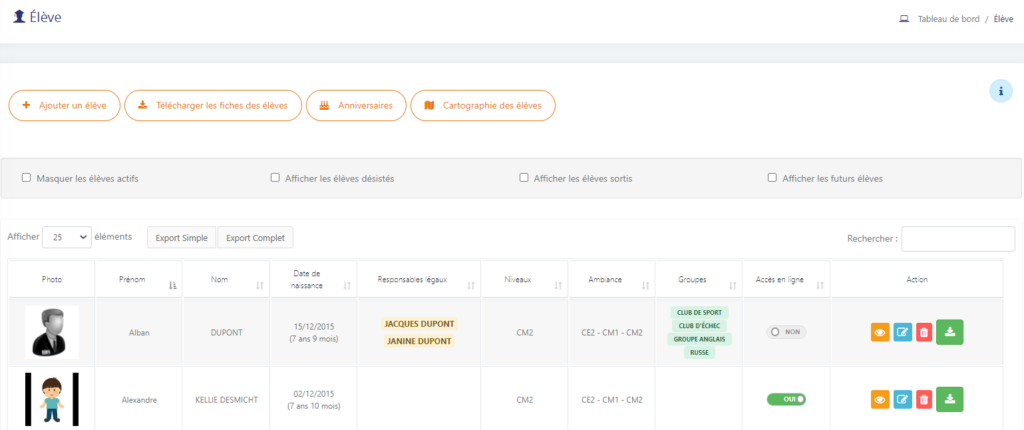
J’ai également la possibilité grâce au bouton « anniversaires » de regrouper les anniversaires de tous les élèves. Je peux également filtrer ma demande par classe et par niveau. Le fichier PDF est également téléchargeable.
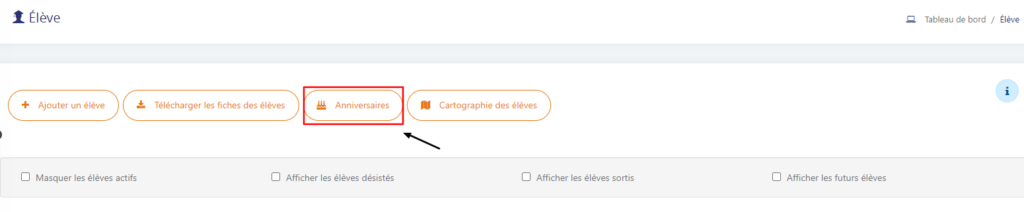
J’ai également la possibilité d’avoir accès à la cartographie des élèves grâce aux adresses géocodés.
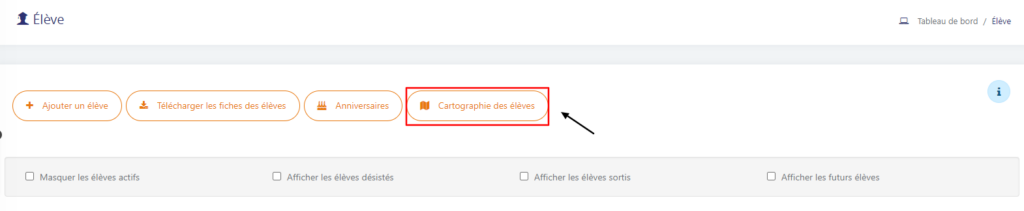
Je peux également cliquer sur l’élève et visualiser sa fiche élève.
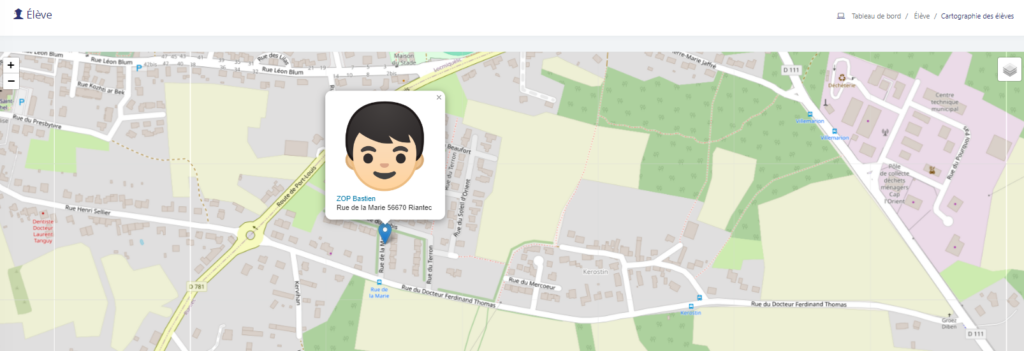
Ajouter un élève #
Depuis le bouton « Ajouter un élève », je peux ajouter un élève dans la base de l’école. Le formulaire affiché me permet ainsi de saisir les informations obligatoires sur l’élève.
A savoir ! Il est préférable de passer par le module Inscriptions, pour laisser les parents saisir eux-mêmes les données de leur enfant, et les déverser dans la base école lors de l’admission.
Télécharger en masse les fiches élèves #
Depuis le bouton ![]() . Je peux télécharger les fiches des élèves de mon école.
. Je peux télécharger les fiches des élèves de mon école.
Je retrouve dans mon ordinateur, les fiches élèves classée par ambiance.
Comment visualiser la fiche de l’élève (ou le dossier scolaire) ? #
Depuis la vue des élèves, je peux cliquer sur chaque ligne pour visualiser le dossier scolaire dans laquelle je retrouve ses informations personnelles, ses parents, son emploi du temps, ses feuilles de présence, ses éventuelles sanctions, ses notes, ses compétences, ses bulletins, ses factures, ses paiements, ses documents, les formulaires personnalisés (signés ou non) et les personnes à contacter.
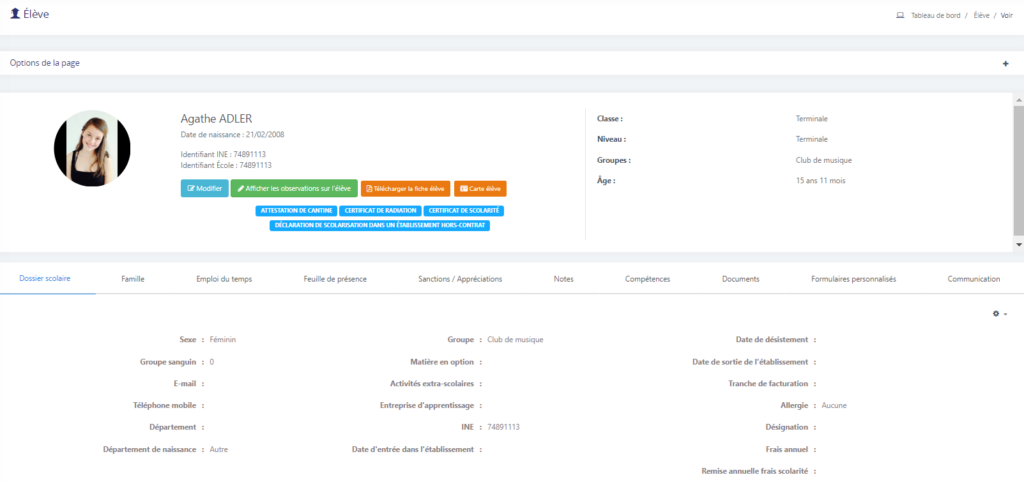
![]() me permet de télécharger la fiche élève en PDF.
me permet de télécharger la fiche élève en PDF.
Personnaliser la fiche élève #
Enfin, pour personnaliser la fiche élève, je clique sur 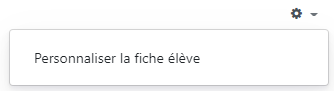 . Je peux alors ajouter un nouveau champ sur la fiche élève en cliquant sur
. Je peux alors ajouter un nouveau champ sur la fiche élève en cliquant sur ![]() , l’éditer
, l’éditer ![]() ou supprimer
ou supprimer ![]()
Générer la carte scolaire #
Sur la fiche de l’élève, je retrouve sa « Carte élève », qui comprend le nom prénom de l’élève, le logo de l’école, le numéro INE, et même le QR code de sécurité, que vous pouvez scanner à l’entrée de l’établissement, à l’aide de l’application mobile d’Ecole Futée.
Je peux d’ailleurs paramétrer les cartes en détail depuis https://app.ecole-futee.com/student_card
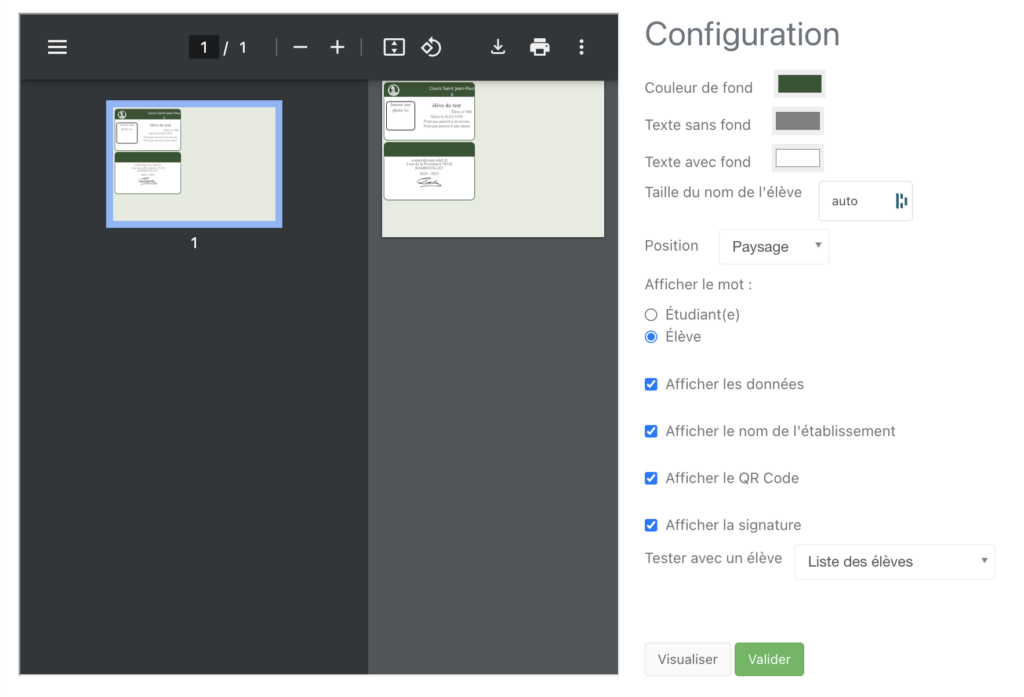
Paramétrer l’affichage d’un dossier scolaire #
Quand je visualise la fiche de l’élève (également appelé dossier scolaire), je peux choisir d’afficher ou de masquer certains onglets.

Stocker les documents d’un élève #
Depuis la fiche élève, dans l’onglet Documents, je vais pouvoir télécharger des documents relatifs à l’élève.
Ces documents sont triés par Titre, Type de document, Année scolaire et Date de création. Vous y retrouverez à la fois les documents importés par vos soins, mais aussi les documents importés par les parents dans le cadre de l’inscription et les bulletins signés et figés de l’année (ils ne sont pas supprimables dans ce cas).
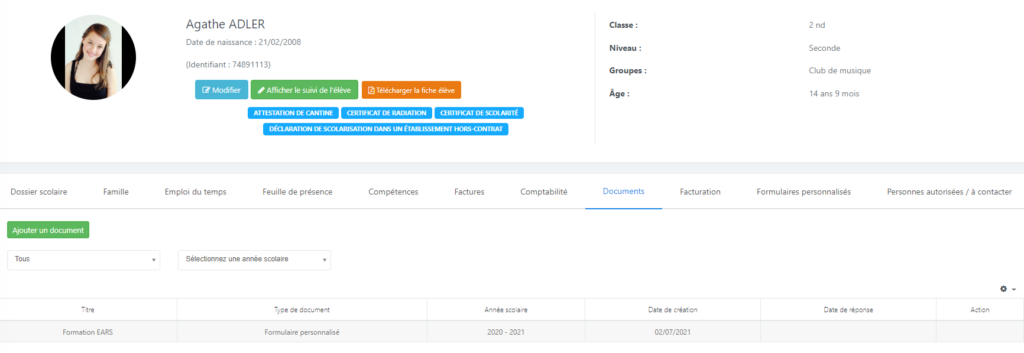
Suivre les personnes autorisées #
Il est possible d’ajouter les personnes autorisées à venir chercher votre/ vos enfant(s). Une notification est envoyée en cas de changement de personnes autorisées.
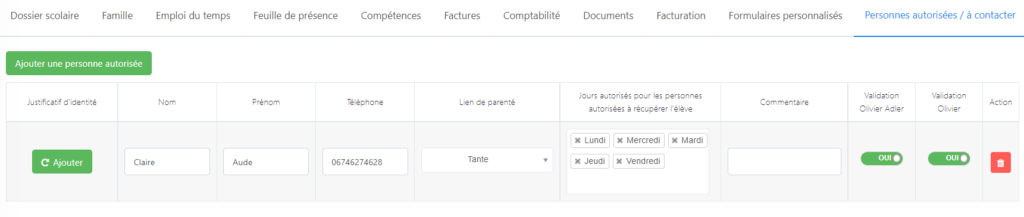
Exporter tous les élèves #
Vous pouvez directement faire un export des élèves en vous rendant dans le module « administration » puis « exports génériques »:
Je peux également exporter les élèves par classe.
Comment changer le mot de passe d’un compte élève ? #
Si les élèves inscrits dans votre école ont oublié leur mot de passe, vous pouvez le modifier en tant que directeur. Pour cela, rendez-vous sur https://app.ecole-futee.com/resetpassword, puis sélectionnez le type d’utilisateur « Elèves », le nom de l’utilisateur, et tapez à deux reprises un mot de passe sécurisé.
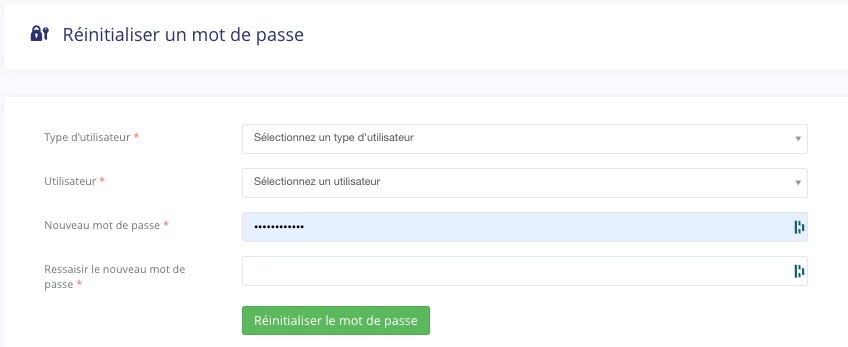
Comment radier un élève ou le noter comme désisté ? #
Lorsqu’un élève quitte l’établissement, en tant que Directeur d’école, je me rends sur la fiche de l’élève pour le radier.
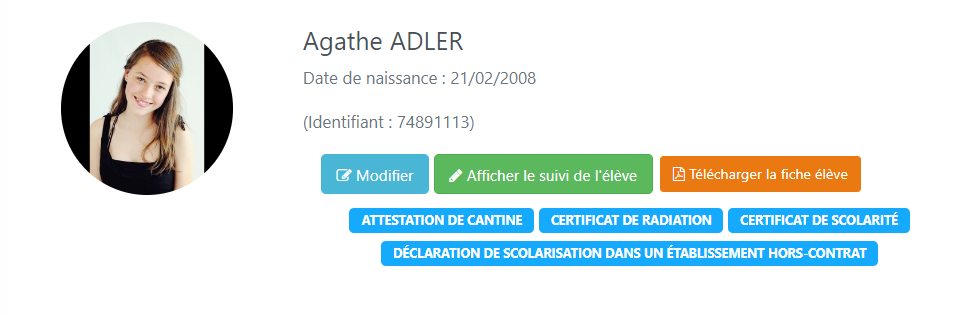
Je clique sur ![]() , je complète les informations demandées puis je valide. Une croix rouge apparait alors sur la photo de l’élève
, je complète les informations demandées puis je valide. Une croix rouge apparait alors sur la photo de l’élève 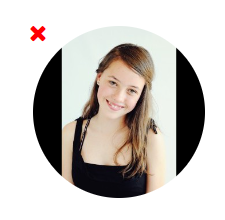
Le certificat de radiation étant un document très important, aucune notification automatique accompagné du certificat n’est envoyée aux parents. En tant que Directeur d’école, je me charge de leur faire parvenir.
Lorsqu’un élève s’inscrit à l’école mais décide de ne jamais venir, il est désisté. Dans ce cas, j’édite le champ « Date de désistement » dans sa fiche :
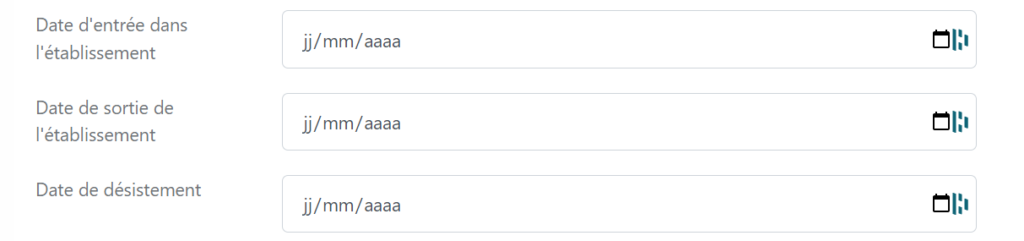
Dès lors, les parents ne recevront plus les notifications liées aux activités de leur enfant (cahier de liaison, messages spécifiques aux parents des enfants de sa classe,…) mais ils recevront toutefois toujours les informations générales de l’école envoyées à tous les parents. Ce qui est indispensable s’ils ont d’autres enfants dans l’école.
Si je ne souhaite plus envoyer aucune notification aux parents, je me rends sur la fiche parent et je décoche les notifications, par exemple.

Ainsi les comptes des parents peuvent rester actifs (pour télécharger des bulletins, le certificat de radiation,…) mais ils ne reçoivent plus de notification.
A savoir ! Les listes des élèves sont filtrées par défaut en masquant les élèves désistés par exemple (coche en haut à droite) :